こんにちは、SHINOです。
・自社データを読み込ませたチャットボットシステム開発
・AI×ノーコードで業務自動化支援
・事業再構築補助金お助けくんのリリース
・インボイスお助けくんのリリース
・AIフリーランスサポートのリリース
と、AI関連の仕事をしています。
突然ですが、TikTokで話題のこのアカウントご存じでしょうか?
突如現れた謎の美少女は瞬く間にフォロワー数を伸ばし、あっという間にインフルエンサーへと昇り詰めました。
https://www.tiktok.com/@yukkurina__?is_from_webapp=1&sender_device=pc
めっちゃ骨格ウェーブやね
可愛すぎてフォローしてしまったわ
こんな感じでコメント欄もにぎやかなのですが、みなさん「実在する美女」とおもいこんでしまっているわけです。
え、違うの…?と思った方はおそらく4,50代の方ではないでしょうか?(偏見すみませんw)
はい、結論この美女は実在しません。
正確には顔以外は実在する人物です。
動きがやけに滑らかなのは、実在する人物がダンスをし、Deepfakeという技術を駆使して顔だけAI美女に変換するという荒業を披露しているわけです。
いやいやそんなのうそやん、実在する人物やろ
という声が聞こえてきそうなので証拠をお見せします。
こちらのショート動画をみてください。
お気づきになったでしょうか…?
そうです、前髪が動いてないですよね。
あとはどの動画も顔の前に障害物をもってこないような撮り方をしています。
こちらのアカウントも同じ要領です。
https://www.tiktok.com/@reisanchi?is_from_webapp=1&sender_device=pc
この動画、違和感ありますよね。
動きが速いとこのように顔と体の動きに若干のラグが生まれて絶妙な違和感を醸し出します。
今回は@minami.0819さんの動画をお借りしてDeepfakeで顔を変えていきたいと思います(そもそも元がかわいい)
こちらがDeepfake後の動画になります。
高画質なDeepfake動画になっていると思います。
今日はこのようなDeepfake動画の作り方をご説明していきたいと思います。
*ディープフェイク技術の利用は、一部の国や地域で規制されている場合があります。また、偽造や虚偽の情報拡散、他者の権利を侵害する目的での利用は厳しく禁止されています。正しい用途と範囲内での利用をお願い申し上げます。
tkinterがインストールされていないと不具合が起きるようなので、こちらのリンクからインストールをお願いします。
https://python.keicode.com/advanced/tkinter-install.php
環境構築
まずはGoogle Colabに登録してください。
Google Colab は、ブラウザから Python を実行できるサービスです。
私も日常業務で使うことが多い、Google Colab は以下のような点で非常におすすめです。
・環境構築がほぼ不要で、簡単に操作が可能
・実行結果がすぐに返ってくるので開発がしやすい
・基本無料で GPU が使用できる
・メモも一緒に残せて便利
・共有が簡単
Google Colab では、Google アカウントがあれば、簡単にPython の実行環境を構築できます。
また、機械学習で必要な外部ライブラリ(NumPy など)もインストール済みです。
また、Google Colab には、機械学習など重い処理がハイスピードで行える GPU まで搭載されています。
Google Colab には有料版の Colab Pro もあります
2023 年 9月 24 日時点で、月額 ¥1,179(税込)です(Deepfakeは有料版推奨)
Deepfake動画の作り方
1. 事前準備
早速、Google Colab を使って、Deepfake動画を作っていきましょう。
こちらのリンクのコードを使用します。
サイトにアクセスをクリックしてください。
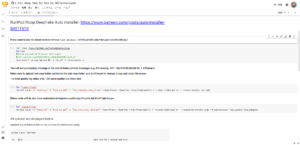
リンクをクリックするとこちらの画面に遷移します。
次に顔素材と元動画を用意します。
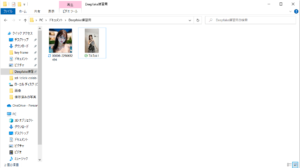
ここまでできたら事前準備は完了です。
2. 実装
それでは実際に顔素材と元動画をDeepfake処理していきたいと思います。
動画でサクッと見たい方はこちらを参照してください。
https://vimeo.com/867633384?share=copy
画像と文章でも紹介していきます。
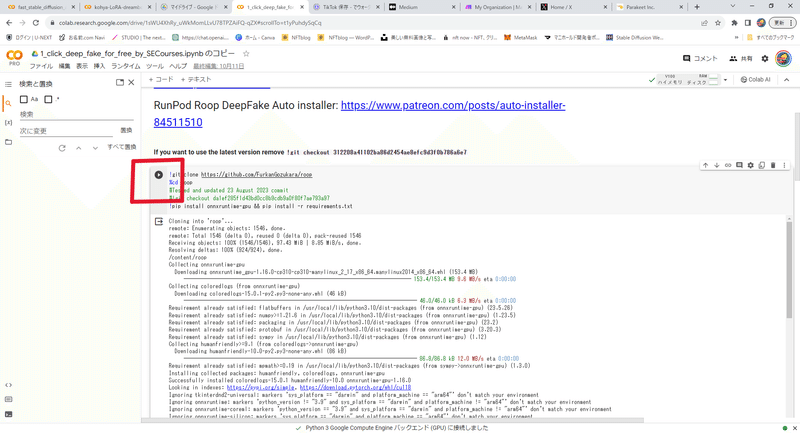
①矢印マークの実行ボタンを押してください。(数分かかります。)
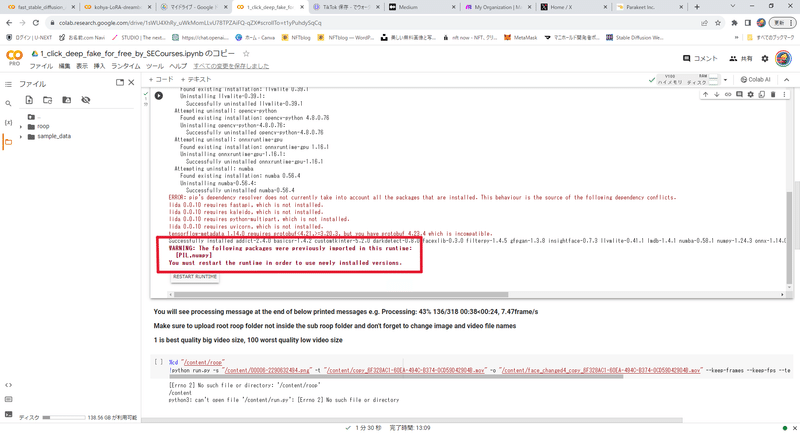
②この文字が出てきたら最初の関門はクリアです。
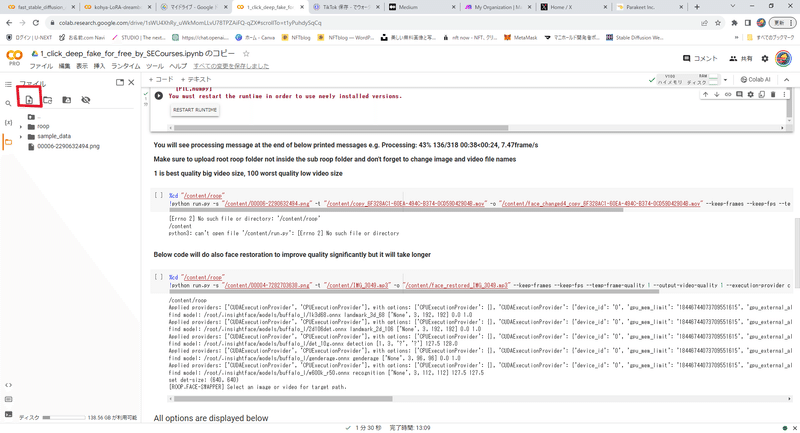
③ファイルをクリックし、先ほど作成した顔素材と元動画をアップロードしていきます。
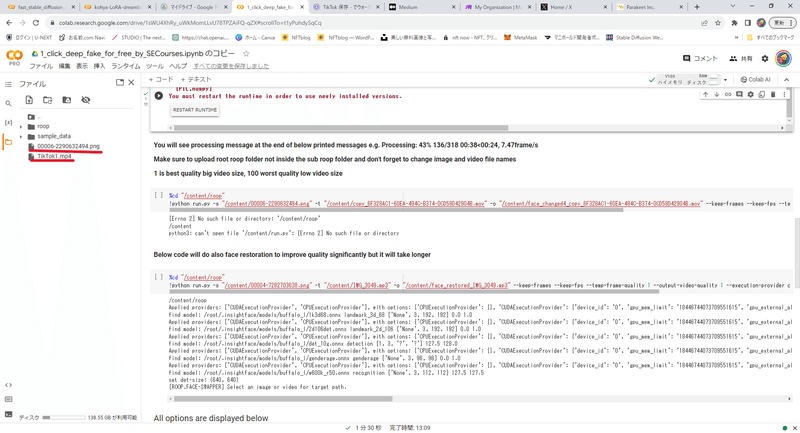
④このように表示されればアップロード成功です。
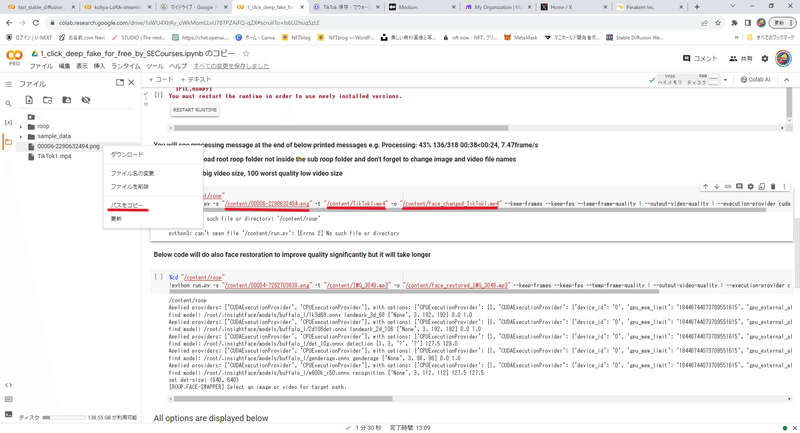
⑤アップロードされたファイルを右クリックし、パスをコピーを選択し、対象の個所にコピペしていきます。
左→顔素材、真ん中→元動画、右→処理後動画の順番になります。
処理後動画にはわかりやすいようにファイル名に「face_changed_」を加筆しています。(ご自身がわかれば何でも大丈夫です。)
そして矢印マークの実行ボタンをクリックします。
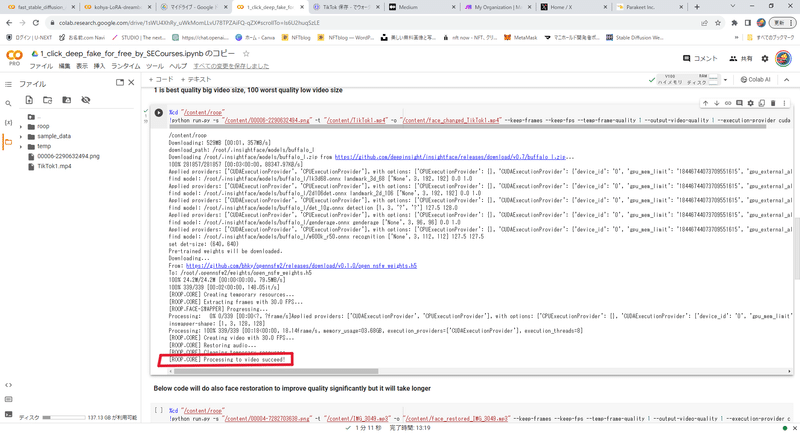
⑥ Processing to video succeed!
という文字が出てきたらディープフェイク処理完了です!
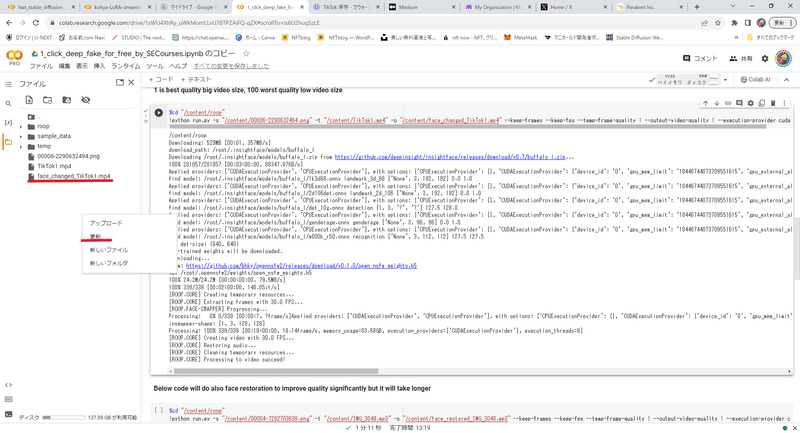
⑦画面左側で右クリックを押して、さらに更新をクリックすると処理後動画が表示されます。(更新を押さなくても時間がたてば表示されます。)
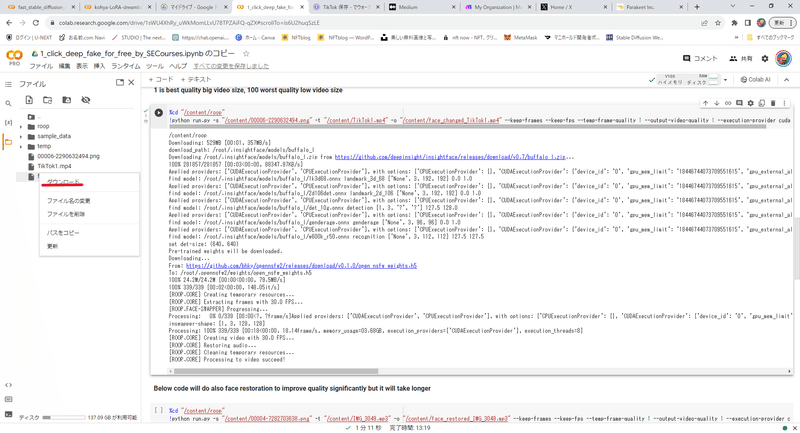
⑧処理後動画の右側の…をクリックし、ダウンロードをクリックするとPCにダウンロードが始まります。(動画が重いとダウンロード時間も長くなります。気長に待ちましょう。)
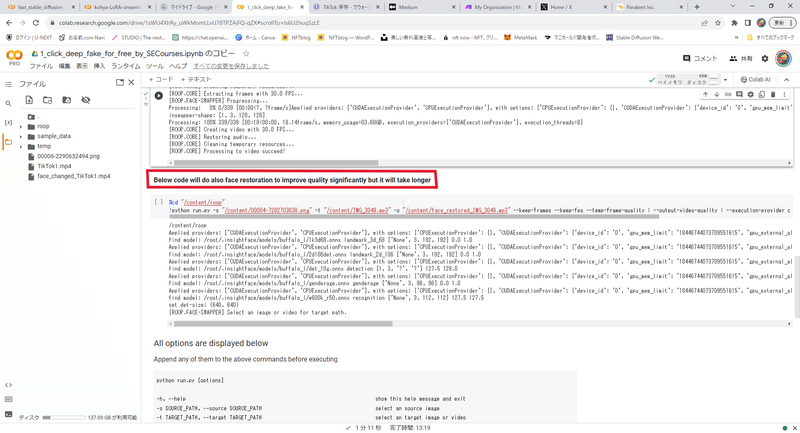
⑨こちらはさらに高画質なディープフェイク動画を作りたい方向けになります。
⑤の手順を繰り返していただくと、さらに高画質なディープフェイク動画が完成します。
有料部分は以上となります。
質問等あればこちらのnoteに随時追記していきます。
この度は誠にありがとうございました。
引き続きよろしくお願いいたします。
